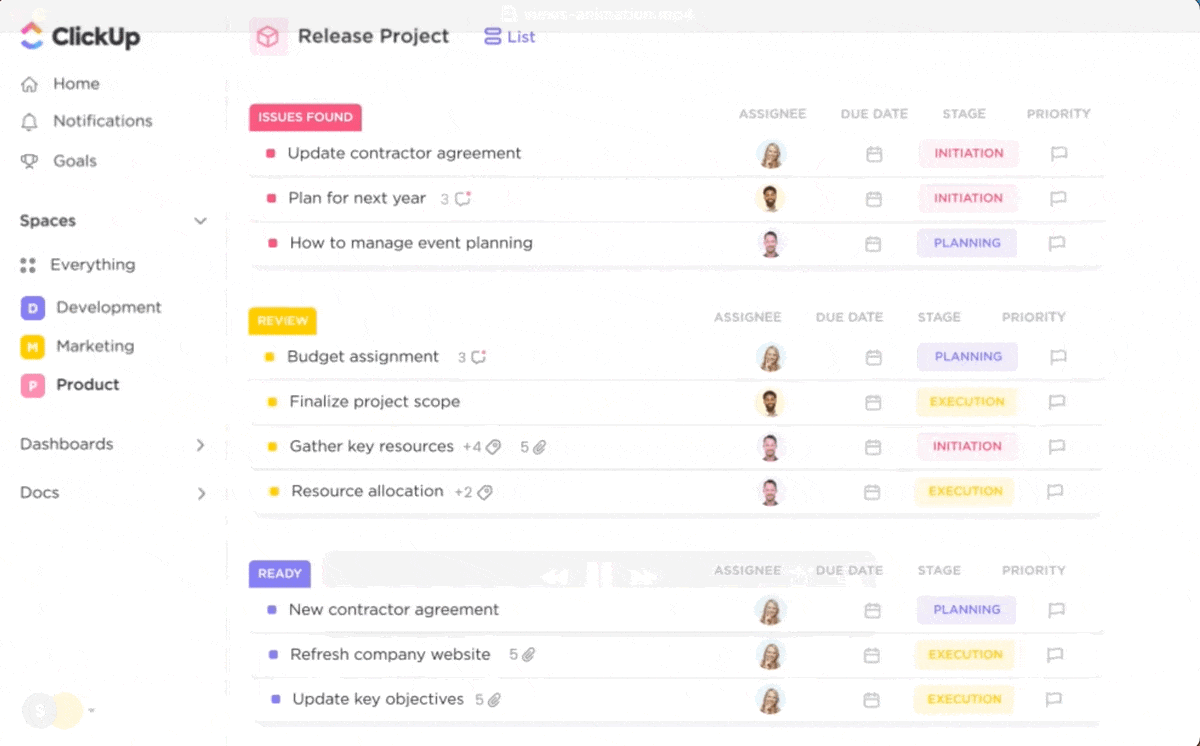「プロジェクトは、時間や潮の満ち引きのように、待ってはくれない。」*
「プロジェクトは、時間や潮の満ち引きのように、待ってはくれない。」*
複数のプロジェクトを管理した経験があれば、このことがどれほど真実であるかお分かりでしょう。締め切りは待ってくれませんし、タスクは山積みになり、全員を同じ方向に向かせることは、終わりのない曲芸のように感じられるかもしれません。コミュニケーションがうまくいかなくなったり、物事が混乱したりすると、プロジェクトは崩壊し始めます。
そのような事態を防ぐには、プロジェクト管理ソフトウェアが必要です。簡単に言えば、適切なプロジェクト管理ツールがあれば、すべてがスムーズに運ぶため、常に更新を追ったり、問題に対処したりする必要がなくなります。そこでTrelloとMonday.comの出番です。
どちらのツールもワークフローの合理化、コラボレーションの改善、効率の向上に役立ちますが、そのアプローチは異なります。この記事では、それぞれの使いやすさ、機能、価格を比較し、ワークフローに最適なツールを見つけるのに役立つ情報を提供します。
両方の良いところを併せ持つオプションがあるかどうか疑問に思っているなら、最後まで読んでください。😉
Trelloとは?

2017年にAtlassianに買収されたTrelloは、チームがプロジェクトを簡単に整理し、進捗を追跡できる強力なプロジェクト管理ツールです。カンバン方式のシステムを中心に構築されたTrelloのボードは、柔軟なプランニング、タスク管理、効果的なコラボレーションを実現します。
直感的なボードシステムに加え、Trelloは自動化、統合、パワーアップ、テンプレートなど、幅広い機能を提供しています。これらのツールはワークフローを簡素化し、チームの生産性を向上させ、あらゆる規模のプロジェクト管理を容易にします。
Trelloの機能
Trelloの鍵となる機能と能力を詳しく見ていきましょう。
機能 #1: カンバンボード

Trelloは、シンプルで構造化されたカンバンボードで散らばったアイデアを行動に移します。ボード、リスト、カードを使って、視覚的なタスク管理を簡単にします。
Trelloボードはプロジェクトのホームベースであり、すべてを1か所で把握できる全体像を提供します。各ボード内のリストは、タスクを「やること」「進行中」「完了」などの異なる段階に構造化するのに役立ちます。この設定により、進捗状況を簡単に追跡でき、やるべきことを見失うことなく物事を前進させることができます。
カードは実際の作業が行われる場所です。各カードはタスク、アイデア、または仕事の一部分を表します。ワークフローを合理化するために、説明、期日、添付ファイル、チェックリスト、さらには自動化まで追加することができます。
リストに追加するのは、目を引く画像や鮮やかな色で素早く分類できるカードカバーです。
機能 #2: マップビュー

Trelloは、ワークフローに適した方法でプロジェクトを視覚化するのに役立つ複数のビューを提供しています。中でも、特に場所に基づくタスクの場合に画期的な機能となるのがマップビューです。
これにより、ユーザーはカードを特定の地理的位置に関連付けることができ、Googleマップと統合し、カードに特定の住所や座標を追加することができます。
場所は、手動で入力するか、Googleマップで住所を検索して追加できます。これにより、対面でのミーティングや、オフィスや場所をまたいだタスク管理に最適です。
機能 #3: 自動化

Trelloに内蔵されている自動化ツール、Butlerは、定期的なタスクを自動化し、より重要なタスクに集中できるようにします。結論から言うと:
- イベントに基づいて自動的にアクションをトリガーするルールを設定します。 例:チェックリストのすべてのアイテムにチェックマークが付いた時点で、カードを「完了」リストに自動的に移動する
- カードまたはボード全体で、ワンクリックで複数のアクションをトリガーするパーソナライズされたボタンを作成
- Butlerは、Trelloを他のツールと接続し、Trelloで特定のイベントが発生したときに電子メールを送信したり、他のソフトウェアでアクションをトリガーしたりすることができます。
Trelloの価格
- Free Forever
- 標準:ユーザー1人あたり月額5ドル、年間払い
- プレミアム:ユーザー1人あたり月額10ドル、年間払い
- 企業向け: カスタム価格
🔍ご存知でしたか?スケジュールを視覚化するプロジェクト管理の定番であるガントチャートは、1910年代にヘンリー・ガント氏によって開発されました。今日私たちが目にしているものの多くが、何十年も前にすでに考えられていたとは驚きです!
Monday.comとは?

Trelloの有力な代替品であるMonday.comは、高度なカスタマイズが可能なワークフロー、自動化、統合に対応した柔軟な仕事管理ソフトウェアです。
これは、プロジェクトプランニング、ワークフロー、カスタムアプリケーションにおいてチームを支援するクラウドベースのプラットフォームです。2012年にDapulseとして立ち上げられ、2017年にMonday.comにブランド変更されました。
このツールを使用すると、ボード、タイムライン、ガントチャートで進捗状況を視覚化でき、マイルストーンや締め切りを簡単に追跡できます。
TrelloとMonday.comの比較をさらに深掘りして、Monday.comの主な機能を見ていきましょう。
機能 #1 ボードを作成し、接続する

Monday.comでは、ボードを中核として、あなたの仕事を整理し視覚化する複数の方法を提供しています。これらの柔軟なワークスペースでは、優先度、期限、所有者、予算見積もりなどのカスタムフィールドを使用して、タスク、プロジェクト、ワークフローを構築することができます。
さらに強力なのが、複数のビューです。テーブルビュー、カンバンビュー、ガントチャートビュー、カレンダービューなど、さまざまなビューを切り替えて、自分の仕事に最適な視点を得ることができます。
さらに、Boards Search機能により、すべてのボードにわたってタスク、更新、チームメンバーを素早く検索できます。 Connect Boards機能により、複数のボードをリンクし、ミラーカラムでそれらの更新をリアルタイムで同期することができます。
機能 #2: WorkForms と WorkDocs

WorkForms*は、Monday.comに組み込まれたフォームビルダーで、情報の収集と整理を簡単に実行できます。顧客からのフィードバックの収集、求人応募の処理、社内リクエストの管理など、どのような場合でも、WorkFormsを使用してフィールドを簡単にカスタマイズし、必要な質問を設定することができます。
返信は自動的にボード上の構造化データとなるため、無限に続く電子メールやスプレッドシートを整理する必要がなくなります。

同様に、WorkDocsという、チームがリアルタイムでブレインストーミング、プランニング、アイデアの文書化ができるコラボレーションスペースも提供しています。通常のドキュメントとは異なり、WorkDocsはボードに直接接続するため、ツールを切り替えることなく、ライブデータを埋め込んだり、チームメイトにタグ付けしたり、メモをアクションアイテムに変えたりすることができます。
機能 #3: AIと自動化

Monday.comは、組み込みの自動化、インテリジェントな洞察、AI搭載のアシスタントにより、仕事の中核にAIを取り入れています。
中核となるのは、コンテンツの生成からルーチンタスクの自動化まで、すべてを処理するAIアシスタントです。さらに、AIワークフローでは、緊急メッセージのフラグ付けや感情に基づくタスクのルーティングなど、複雑なプロセスを自動化します。
さらに高度な自動化を実現するAI Blocksは、手を動かすことなく、鍵となる詳細を抽出したり、テキストを洗練させたり、洞察を引き出したりすることができます。AIと自動化には、さらにいくつかの機能が搭載されています。
- AIデジタルワーカー
- プロジェクトアナライザー
- 営業アドバイザー
- AIサービスエージェント
Monday.comの価格
- Free Forever
- ベーシック:1席あたり月額9ドル
- 標準:12ドル/席/月
- Pro: $19/席/月
- 企業向け: カスタム価格
ボーナス:*Mondayのベストな代替品と競合他社
TrelloとMonday.comの機能比較
それでは、TrelloとMonday.comの機能を直接比較してみましょう。
| 機能 | Trello | Monday |
| 使いやすさ | ミニマルなアプローチを採用したシンプルで直感的なユーザーインターフェース | 高度な機能があるため、少し学習が必要です。 |
| タスク管理 | ボード、リスト、カードを中心に構成されており、タイムライン、タスクの依存関係、時間追跡、複雑なワークフローなどの機能は不足している。 | カスタマイズ可能な列、依存関係、時間追跡、ステータス追跡など、高度なタスク管理オプションを提供しています。 |
| コラボレーション | チームメンバーは、他のメンバーにタグ付けしたり、カードにコメントを追加したり、添付ファイルを追加したりできますが、リアルタイムチャット機能はありません。 | タスクへのコメント、メンション、更新など、より強力なコラボレーション機能を提供 |
| 自動化 | Butlerによる自動化機能を提供 | 自動化機能があり、ユーザーはプラットフォームのさまざまな部分でトリガーとアクションを設定できます。 |
| 統合 | パワーアップ機能による他のツールとの統合 | Slack、Google Drive、Microsoft Teams、Zoom、Zapier など、幅広い統合機能を提供しています。 |
| レポート作成および分析 | パワーアップ機能による基本的なレポート作成ツール | カスタマイズ可能なダッシュボード、リアルタイムレポート、分析機能 |
| テンプレート | シンプルで、すぐに使えるテンプレート | 業界別、カスタマイズ可能なテンプレート |
| AI | タスクの説明文の作成やスペル・文法の修正をサポート | データの抽出、分類、感情分析、執筆、電子メールの言い換えをサポート |
もう少し掘り下げて、より細かい詳細をチェックして、最適なものを選びましょう。
機能 #1: タスク管理
Trelloは、ボード、リスト、カードを使ってタスク管理をシンプルにします。各カードがタスクであり、作業中、リスト間でカードを簡単にドラッグできます。
Trelloは視覚的に非常に優れていますが、タスクの依存関係、タイムライン、複雑なプロジェクトワークフローなどの高度な機能が不足しています。これらの機能が必要な場合は、サードパーティのパワーアップに頼らざるを得ません。
一方、Monday.comは、カスタマイズ可能な列、依存関係、時間追跡、ステータス追跡など、より洗練されたタスク管理オプションを提供しています。
これにより、より詳細なワークフロー、タスクの依存関係、サブタスクが可能になり、あらゆるタイプのプロジェクトに最適です。
🏆受賞者:
全体的なタスク管理機能を提供できる能力、特に詳細な追跡が必要な複雑な大規模プロジェクトに適していることから、Monday.comがここでの勝者であることは明らかです。
機能 #2: 自動化
Trelloの自動化機能(Butlerによる)では、ルール、トリガー、スケジュールされたアクションを設定でき、カードの移動やアラートの送信など、繰り返し行うタスクの処理に最適です。
同時に、Monday.comの自動化機能では、タスクの割り当て、ステータスの更新、統合を合理化する、事前設定済みのテンプレートとカスタムワークフローを提供しています。
🏆受賞者:
引き分けです! Trello も Monday.com も、ニーズに応じて自動化を提供し、奥が深い!
機能 #3: AI
Trelloは、Atlassian Intelligence(AI)を統合することで、ゲーム性を高めました。タスクの要約、期日管理、サブタスクの作成などの機能を提供し、ユーザーが整理された状態を維持できるようにします。これは、特にワークフローを複雑にすることなく、少しの自動化を望む人にとっては、強力な追加機能です。
一方、Monday.comはAIをさらに一歩進めています。AIブロック機能は、データの抽出、カテゴリー分け、感情分析、タスクの要約など、強力な自動化を提供します。
🏆 勝者:
Monday.com は、より幅広いAIツールキットを備えており、自動化をより強力かつアドオンではなくビルトインで実現できる点で優れています。
RedditでのTrelloとMondayの比較
RedditでTrelloとMonday.comについて人々がどう考えているか見てみました。RedditでTrelloとMonday.comを検索すると、多くのユーザーがTrelloは小規模なチームや個人のタスク管理に最適だと同意しています。
あるユーザーは次のように書いています。
Trelloは、カンバンビューのみでプロジェクトを追跡できるプラットフォームです。非常にシンプルですが、非常に効果的です。シンプルで完璧に機能し、メンテナンスが不要なものを求めるのであれば、Trelloが最適です。
Trelloは、カンバンビューのみでプロジェクトを追跡できるプラットフォームです。非常にシンプルですが、非常に効果的です。シンプルで完璧に機能し、メンテナンスが不要なものを求めるのであれば、Trelloが最適です。
Trelloは、小規模な組織におけるタスクや小規模なプロジェクトの管理に適しています。
Trelloは、小規模な組織におけるタスクや小規模なプロジェクトの管理に適しています。
Monday.comとTrelloを比較した場合、先ほどのRedditユーザーは、高度なプロジェクト管理機能をお探しであれば、Monday.comの方が良い選択肢であるとメモしています。
彼は言う。
はい、両ツールにはいくつかの類似機能がありますが、それぞれ大きく異なります。 MondayはTrelloよりもプロジェクトをより詳細に追跡できるCRMです。 Mondayの最大の利点の1つは、営業、人事、オンボーディング、マーケティング、データレポート作成など、さまざまな用途のテンプレートが豊富に用意されていることです。
Mondayのもう一つの素晴らしいところは、Trelloでもまったく同じことができることです(カンバンボードを作成して、カードとリストでパイプライン内のタスクを確認できます)。
はい、両ツールにはいくつかの類似機能がありますが、それぞれ大きく異なります。 MondayはTrelloよりも詳細にプロジェクトを追跡できるCRMです。また、Mondayの最大の利点のひとつは、営業、人事、オンボーディング、マーケティング、データレポート作成など、さまざまな用途のテンプレートが豊富に用意されていることです。
Trelloでもまったく同じことができる(カンバンボードを作成して、カードとリストでパイプライン内のタスクを確認する)という点も、Mondayの優れた点です。
別のユーザーが共有しています。
Trelloは社内の目標やタスクの追跡に役立っていますが、クライアントの仕事の詳細なプロジェクト追跡にはMondayを使用しています。
Trelloは社内の目標やタスクの追跡に役立っていますが、クライアントの仕事の詳細なプロジェクト追跡にはMondayを使用しています。
ClickUp—TrelloとMonday.comのベストな代替品
TrelloとMonday.comはどちらもプロジェクトの追跡に適しています。しかし、包括的なプロジェクト管理となると、両者ともリミットがあります。
そこでは、画期的な何かが必要なのです。つまり、両方のツールが作り出すギャップを埋めるものです。
ClickUpは、仕事のためのすべてのアプリであり、チームに必要なすべてを1か所に集めることで、プロジェクト管理を簡素化します。異なるツールを行き来する代わりに、タスク、コミュニケーション、自動化、AIを整理し、同期させます。
ClickUpのワンアップ #1: プロジェクトとタスク管理
ClickUp for Project Managementの素晴らしいところは、その柔軟性です。複数の要素が絡み合う大規模なプロジェクトに取り組んでいる場合でも、日常のタスクをいくつか管理している場合でも、ワークフローに合わせて適応します。
このプロジェクト管理ソリューションで得られるものは次のとおりです。
- 優先度でタスクを整理し、カスタムフィールドを追加し、期限を設定し、ClickUpタスクを使用して進捗を簡単に追跡できます。
- ClickUp Goalsで測定可能な目標を設定し、進捗を追跡し、チームの努力を会社の目標と一致させましょう。
- ClickUpダッシュボードでプロジェクトデータを1か所で視覚化し、目標、マイルストーン、タイムライン、チームのキャパシティ、作業負荷などを追跡するための50以上のカスタマイズ可能なウィジェットにアクセスできます。
- ClickUpタイムトラッカーの組み込み時間追跡機能で、あらゆるデバイスで時間を追跡し、タスクに直接接続できます。
ClickUpは、これらの高度な機能により、プロジェクト管理と職場でのコラボレーション改善を支援するオールインワンのプラットフォームを提供します。
ClickUpのワンアップ #2: リアルタイムコラボレーション
ClickUpはタスク管理以上のものです。チームのコラボレーションを強化するために構築されています。
ClickUp Docs* を使えば、チームとリアルタイムでドキュメントを作成、共有、共同作業を行うことができます。 ワークフローに完璧にフィットし、プランニングからフィードバックまで、すべてがスムーズになります。

簡単に言えば:
- チームメイトと同時に同じドキュメントで仕事ができ、変更は即座に反映されるため、更新を待ったりバージョンが混同したりすることはありません。
- 特定のセクションにコメントを残したり、メンションでチームメイトにタグ付けしたり、ドキュメント内で直接会話したりして、ツールを切り替えることなく質問をしたりフィードバックを提供したりすることができます。✅
- プロジェクトプラン、ミーティングメモ、標準業務手順書、ナレッジベースなど、すぐに使えるテンプレートで時間を節約(ゼロから始める必要はありません)✅
- ドキュメントを直接タスク、プロジェクト、ワークフローに接続し、重要な情報が常に1か所で実行可能な仕事にリンクされていることを確認します。
あなたのために作られたこのClickUpドキュメントのチートシートをお使いください。
- AIサポート: /ai
- 色分けされたバナー: /banner
- 構造の見出し*:/h1、/h2、/h3
- テキストのスタイル*:/bold、/italic、/underline、/strikethrough、/code
- *テキストをハイライト: /highlight
- クリック可能なボタン: /button
- 構造化データ用テーブル*: /table
- *セクションを区切るための仕切り線:/divider
- 目次(固定):/tableofcontents
- ブックマークで素早く移動*:/ブックマーク
- 画像またはファイルを埋め込む: /attachment
- シンタックスハイライトされたコードブロック: /codeblock
- 箇条書きとチェックリスト: /箇条書きリスト, /番号付きリスト, /チェックリスト
- 強調のための引用: /quote

プロジェクト管理において、コミュニケーションのために複数のプラットフォームを行き来するのは避けたいものです。 タスクの途中でメッセージを確認するためにツールを切り替え、別のツールでドキュメントを更新し、さらに別の場所で進捗を追跡することは、すべてを遅らせることになります。
📮ClickUp Insight: 知識労働者の83%が、チームのコミュニケーションに主に電子メールとチャットを使用しています。しかし、これらのツール間の切り替えや情報検索に、勤務時間のほぼ60%が費やされています。
ClickUpのような仕事のためのすべてが詰まったアプリを使えば、プロジェクト管理、メッセージング、電子メール、チャットがすべて1か所に集約されます! 集中して生産性を高める時が来ました。 ClickUp Chatを味方につければ、チームに更新情報を伝えるためにアプリを切り替える必要がなくなります。 プラットフォームを離れることなくチームにメッセージを送信でき、文脈を失うこともありません。
ClickUp Chat*は、ClickUp内のリアルタイムメッセージングツールで、プラットフォームを離れることなくチームと即座にコミュニケーションを取ることができます。1対1でもグループでも、リアルタイムコラボレーションを促進し、全員の足並みを揃えることができます。

簡単に言えば:
- チームに即座にメッセージを送信し、タスク、更新、またはその場で疑問に思ったことを話し合うことができます。
- チームやプロジェクト用のグループチャットを作成したり、より焦点を絞った会話のために誰かに直接メッセージを送ったりすることができます。
- 感謝の気持ちを表すには👍や🔥、タスクの確認には✅、何かを見直していることを示すには👀、勝利を祝うには🎉といった絵文字を使用します。
- チャットでタスクを直接メンションすれば、全員があなたが何を議論しているかを知ることができ、タスクに簡単にアクセスできます。
- チャット内でファイル、画像、リンクを直接共有することで、コラボレーションを円滑に
- ClickUpの接続検索機能で、過去の会話、決定事項、共有ファイルを素早く見つけましょう。
ClickUpのワンアップ #3: 自動化
ClickUpの自動化機能を使用して、ワークフローの最適化、プロジェクトタスクへの取り組み、プロジェクトの引き継ぎ管理などを行います。

ClickUpの自動化機能でやること:
- *100以上の自動化テンプレートを使って、繰り返し行う仕事を自動化しましょう。 空き状況に応じたタスクの割り当てから、ステータスや優先度の更新、リストの移動まで、一度設定すれば、ClickUpの自動化機能が残りの作業を処理します。
- すべての自動化を1か所で管理できます。 監査ログはすべてのアクションを追跡し、自動化の名前、ステータス、実行時間などを表示します。これにより、詳細を確認し、設定を即座に微調整することができます。
また、ゼロから自動化を作成するのは時間がかかりすぎると思われる場合は、ClickUp Brainに聞いてみてください。
- 必要なものを数秒で見つけられます。 Brainにドキュメント、wiki、タスク、ワークフローについて何でも質問し、必要なものを必要なときに正確に引き出しましょう。

- より良く、より速く書く。 草案、編集、要約など、どのような作業であっても、Brainはあなたの仕事の文脈を理解し、明確で簡潔なコンテンツを楽に作成できるようにサポートします。
最後に、ClickUp自動化をHubSpot、GitHub、Twilioなどの既存の技術スタックと統合し、1か所から作業スペース全体のタスクを自動化します。
例えば、ClickUpの自動化機能とGmailを統合して、電子メールで更新情報を自動的に送信し、パートナーやベンダーに最新情報を提供することができます。
*以前は、プロジェクトをチームに配信したり、タスクを作成したり、リンクを貼り付けたりといったルーチンワークを手動でやることにより、余計な時間を費やしていました。今では、その時間を先を見越したプランニングに充て、チームのワークフローの多くをClickUpに移行しています。
*以前は、プロジェクトをチームに配信したり、タスクを作成したり、リンクを貼り付けたりといったルーチンワークを手動でやることにより、余計な時間を費やしていました。今では、その時間を先を見越したプランニングに充て、チームのワークフローの多くをClickUpに移行しています。
ClickUpでワークフローを効率化し、生産性を向上させましょう。
このTrelloとMonday.comの比較が示すように、TrelloとMondayはどちらもタスクの整理やチームとのコラボレーションに適したツールです。しかし、包括的な仕事管理となると、それぞれにリミットがあります。
Trelloのシンプルさは基本的なプロジェクト管理に最適で、Mondayの汎用性は幅広いワークフローに対応できます。しかし、タスク管理、文書化、コラボレーション、自動化を組み合わせたオールインワンのソリューションをお探しのチームには、ClickUpが最適です。
ClickUp DocsやClickUpチャットなどの強力な機能により、シームレスなコラボレーションやAIによるタスク自動化機能を実現できるClickUpは、切り替えの煩わしさのない効率的なワークフローをお求めの方にとって最高の選択肢です!
ClickUpを今日から無料で試して、生産性を高め、仕事を管理する究極のツールである理由を体験してください。